PS将时间切片教程
发布时间:2014-07-29 08:51:07 作者:佚名  我要评论
我要评论
有一种概念把时间称作“第四维度”,日复一日年复一年,在这漫漫长河里,我们也只能记录短暂的一瞬间。至于说将时间与摄影相容,近来比较火的就是延时摄影了
有一种概念把时间称作“第四维度”,日复一日年复一年,在这漫漫长河里,我们也只能记录短暂的一瞬间。至于说将时间与摄影相容,近来比较火的就是延时摄影了。不过延时之后的成果要不就是一段短片,或者是一张GIF图片。不过这些都不是今天的重点,我这次为你介绍的是一种比较另类的做法:将时间切片。

前期拍摄
对于这张照片,一共有9张切片,所以很自然的一定是要拍摄9张照片才可以(真啰嗦)。至于拍摄的时间点,季节不同选择时间也不一样,所以这个问题只能同学们根据实际情况自己定了。至于这张照片,我选取了晚上5点半到7点半的时间段,15分钟拍摄一张,还是挺耗时间的。
对于拍摄时的注意事项,有几点需要说明:
使用三脚架,最好有快门线,防抖防抖还是防抖
测光方式要恒定,我是用了广域模式,就对着建筑物直接来。
A档是一个很好的选择,并且固定好曝光补偿之后就不要再动了,这会为你的后期带来很多便利。
白平衡推荐选日光,日落过程属于大范围的色温变化,固定住一个值就是为后期省事。

后期处理
其实每一期的How I Shoot都在告诉大家一个简单的后期方式,而这次想告诉大家的就是关于切片工具的使用方法。你以为这9等分是一点点裁出来的吗?那真是要把人累死了,PS里有简单的方法,我们一点点往下看。
故事的开始,你一定要选中这所有的9张照片一起拖进PS中,在cameraraw插件里点击“全选”,一起来调整这些照片。如果你一定要问为什么?第一,这样效率很快;第二,如果是单张调整很可能曝光亮度不对,然后你就搞成了时间错乱的奇葩景象。
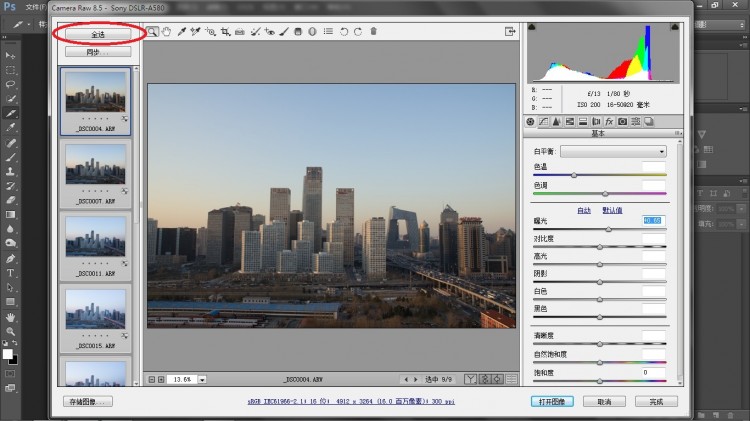
之后在照片上继续右键,不就能看见“划分切片”的选项,继续点击之。
现在我们看到了传说中的切片划分工具,因为是9张照片,所以“垂直划分为9张”,之后点击确定,简单吧。下面3张图展示了详细的制作过程。
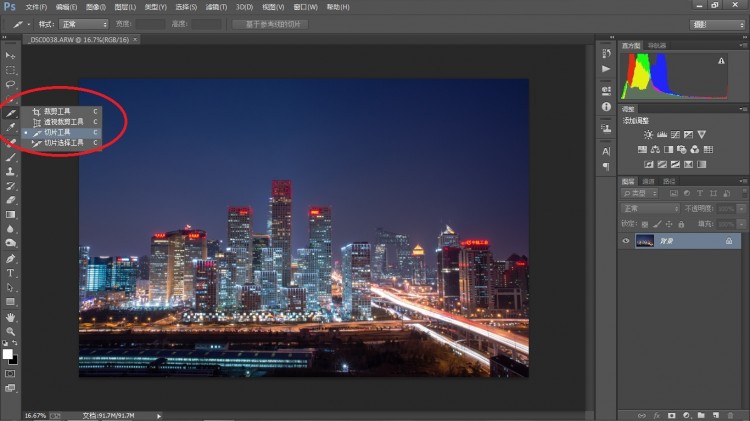

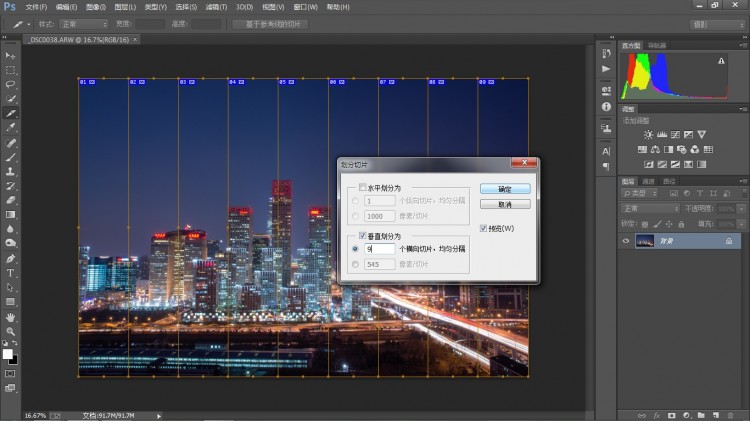
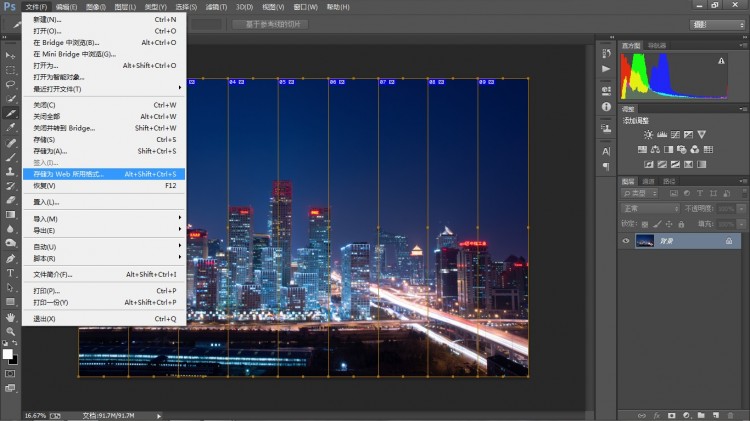
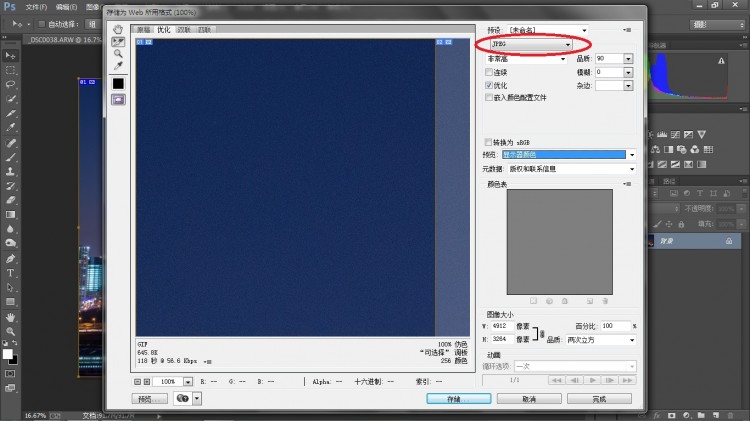
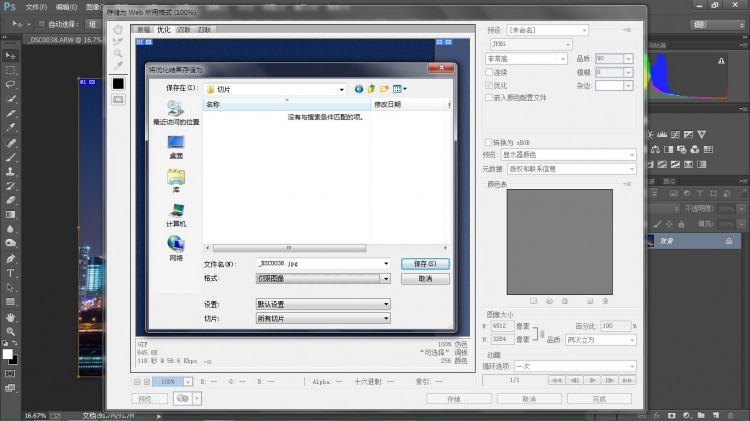
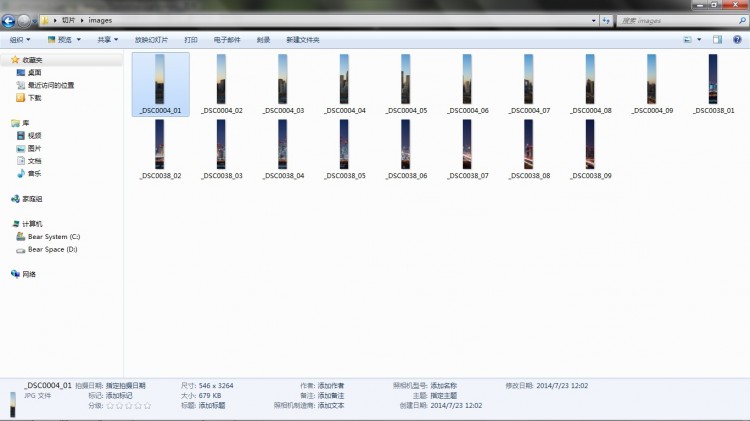
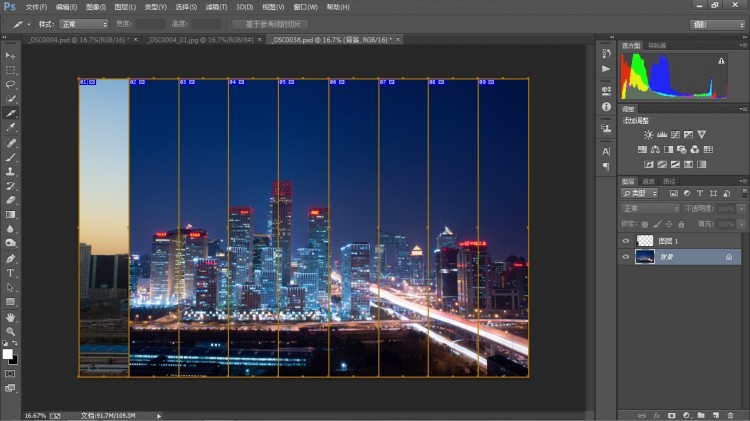

前期拍摄
对于这张照片,一共有9张切片,所以很自然的一定是要拍摄9张照片才可以(真啰嗦)。至于拍摄的时间点,季节不同选择时间也不一样,所以这个问题只能同学们根据实际情况自己定了。至于这张照片,我选取了晚上5点半到7点半的时间段,15分钟拍摄一张,还是挺耗时间的。
对于拍摄时的注意事项,有几点需要说明:
使用三脚架,最好有快门线,防抖防抖还是防抖
测光方式要恒定,我是用了广域模式,就对着建筑物直接来。
A档是一个很好的选择,并且固定好曝光补偿之后就不要再动了,这会为你的后期带来很多便利。
白平衡推荐选日光,日落过程属于大范围的色温变化,固定住一个值就是为后期省事。

后期处理
其实每一期的How I Shoot都在告诉大家一个简单的后期方式,而这次想告诉大家的就是关于切片工具的使用方法。你以为这9等分是一点点裁出来的吗?那真是要把人累死了,PS里有简单的方法,我们一点点往下看。
故事的开始,你一定要选中这所有的9张照片一起拖进PS中,在cameraraw插件里点击“全选”,一起来调整这些照片。如果你一定要问为什么?第一,这样效率很快;第二,如果是单张调整很可能曝光亮度不对,然后你就搞成了时间错乱的奇葩景象。
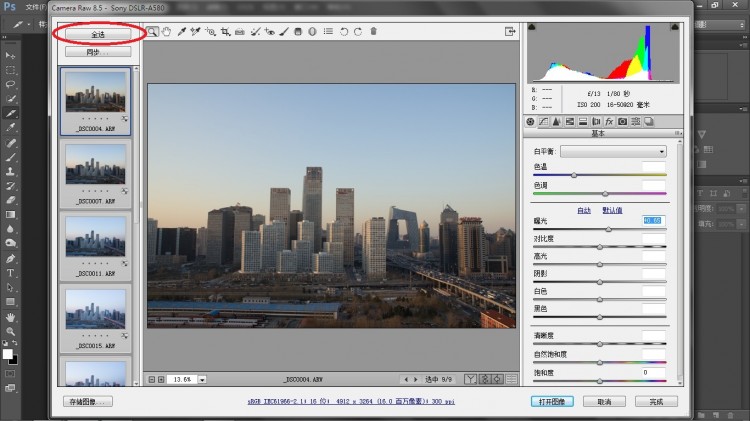
之后在照片上继续右键,不就能看见“划分切片”的选项,继续点击之。
现在我们看到了传说中的切片划分工具,因为是9张照片,所以“垂直划分为9张”,之后点击确定,简单吧。下面3张图展示了详细的制作过程。
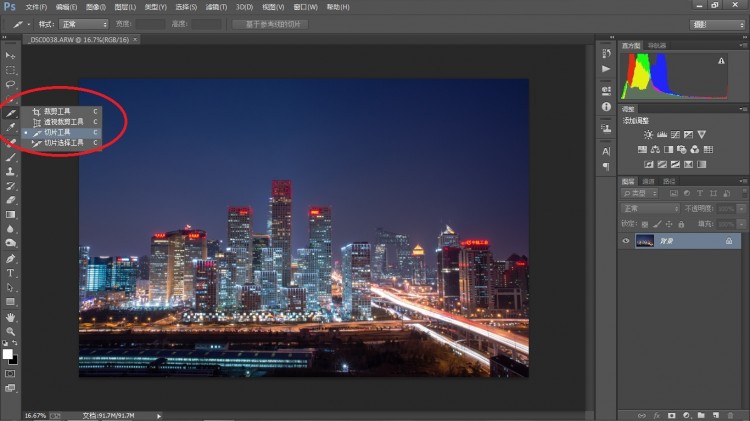

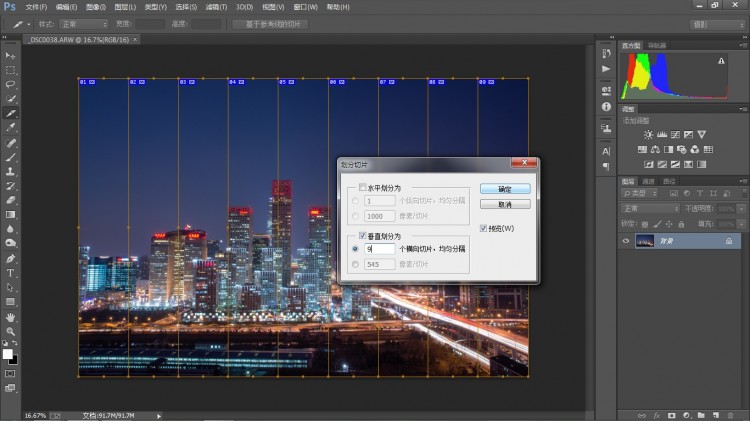
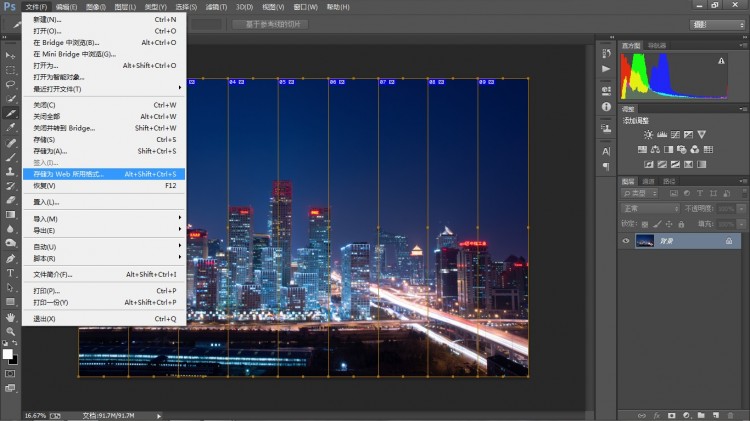
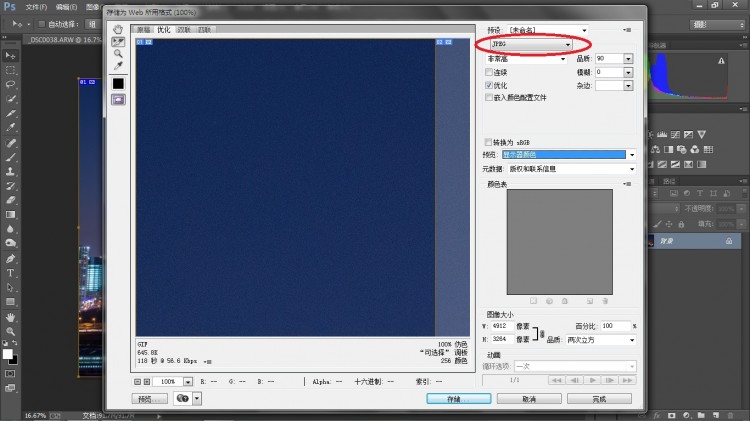
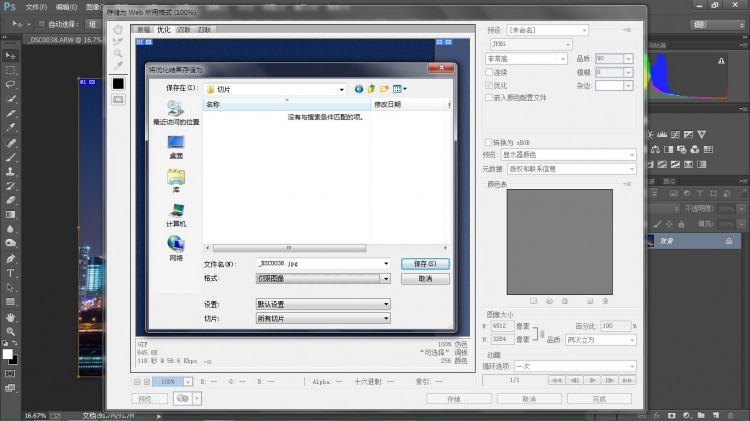
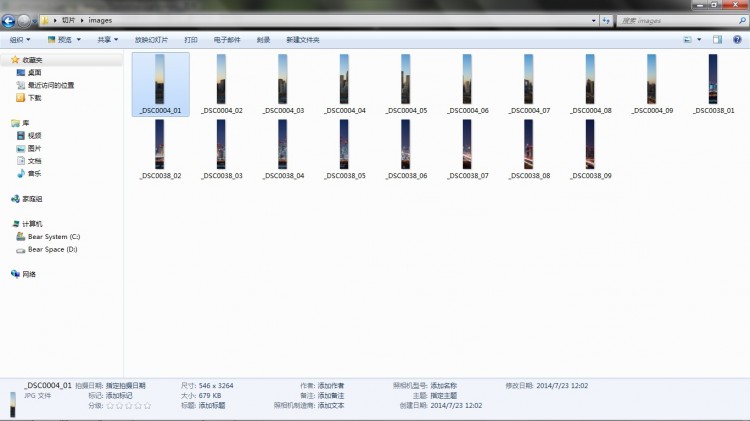
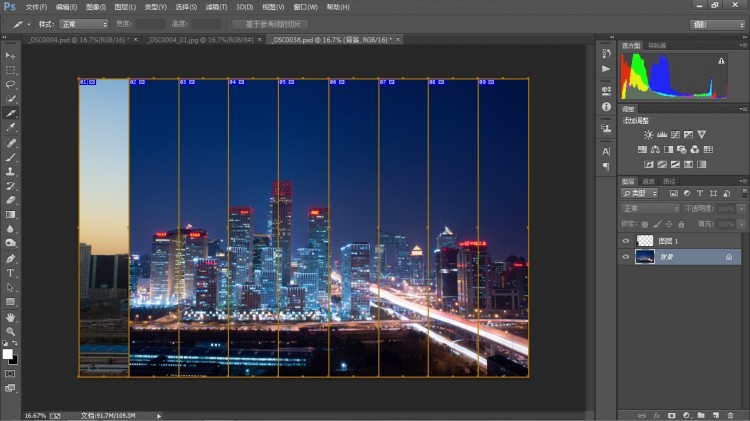
相关文章
 取景结束后,发现有些照片拍废了,比如跑焦、模糊等都是最常见的,我们可以通过锐化解决着个问题,详细请看下文介绍2024-01-29
取景结束后,发现有些照片拍废了,比如跑焦、模糊等都是最常见的,我们可以通过锐化解决着个问题,详细请看下文介绍2024-01-29 锐化作为一种常见的后期处理手段,能够让照片焕发新生,细节毕现,今天,就让我们一起走进锐化的世界,揭秘它的原理与操作技巧2024-01-29
锐化作为一种常见的后期处理手段,能够让照片焕发新生,细节毕现,今天,就让我们一起走进锐化的世界,揭秘它的原理与操作技巧2024-01-29 ps如何制作冰冻效果?在处理人物照片的时候,想要将手部照片添加结冰效果,该怎么操作呢?下面我们就来看看PS人物手部找天添加冻结效果的技巧2023-07-13
ps如何制作冰冻效果?在处理人物照片的时候,想要将手部照片添加结冰效果,该怎么操作呢?下面我们就来看看PS人物手部找天添加冻结效果的技巧2023-07-13
如何用ps调人的肤色? PS利用CMYK数值来调人物肤色的技巧
如何用ps调人的肤色?ps处理人像的时候,想要利用cmyk调人物肤色,下面我们就来看看PS利用CMYK数值来调人物肤色的技巧2023-06-29 ps图片怎么做破碎效果?ps图片处理的时候,想要做边缘破碎效果,该怎么制作呢?下面我们就来看看ps制作破碎照片效果详细图解2023-06-25
ps图片怎么做破碎效果?ps图片处理的时候,想要做边缘破碎效果,该怎么制作呢?下面我们就来看看ps制作破碎照片效果详细图解2023-06-25
Photoshop人物照片怎么去除法令纹? ps照片p掉法令纹的技巧
Photoshop人物照片怎么去除法令纹?ps照片精修的时候,想要去掉人物面部的法令纹,该怎么操作呢?下面我们就来看看ps照片p掉法令纹的技巧2023-03-17
Photoshop怎样让皮肤变细腻? ps人物图片处理让皮肤光滑细腻的方法
Photoshop怎样让皮肤变细腻?ps处理人像的时候,想要让人物皮肤更好,该怎么操作呢?下面我们就来看看ps人物图片处理让皮肤光滑细腻的方法2023-03-17
ps如何把人物鼻子变高挺? Photoshop人像处理把鼻梁变高的技巧
ps如何把人物鼻子变高挺?人物鼻梁有点矮,在处理图片的时候,想要Photoshop人像处理把鼻梁变高的技巧2023-03-17 ps修图人像眼袋怎么弄?ps处理人物图片的时候,想要去一下眼袋,该怎么修复眼袋呢?下面我们就来看看PS人物修图去眼袋的技巧,详细请看下文介绍2022-12-01
ps修图人像眼袋怎么弄?ps处理人物图片的时候,想要去一下眼袋,该怎么修复眼袋呢?下面我们就来看看PS人物修图去眼袋的技巧,详细请看下文介绍2022-12-01
ps人物照片怎么添加动感模糊效果? ps动感模糊滤镜的应用技巧
ps人物照片怎么添加动感模糊效果?ps修图的时候,想要给人物照片添加动感模糊效果,该怎么制作这个效果呢?下面我们就来看看ps动感模糊滤镜的应用技巧2022-06-01









最新评论